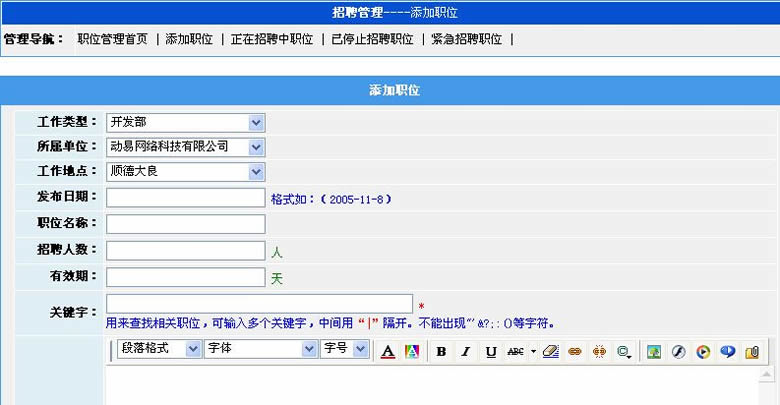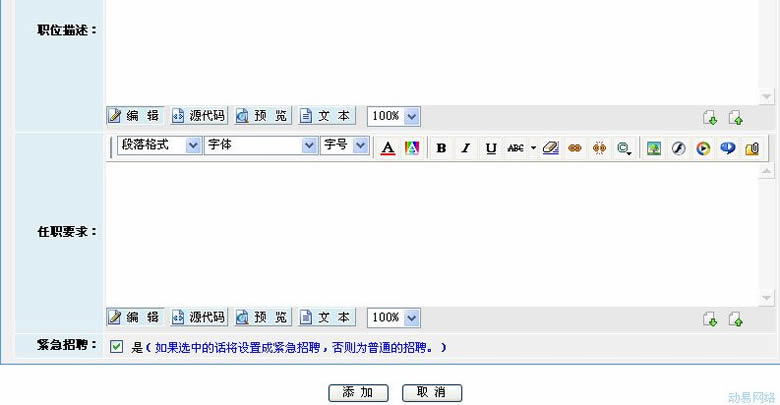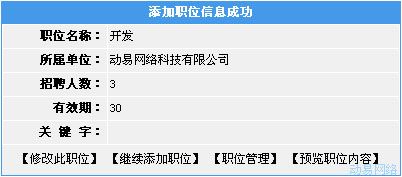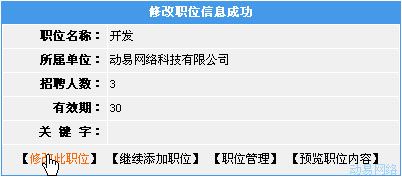人才招聘管理系统:职位信息管理
来自站长百科
|
PowerEasy|配置客户关系管理系统 |学生学籍管理系统|问卷调查管理系统|人才招聘管理系统|房产信息管理系统|设备使用管理系统|供求信息管理系统 |
单击“网站管理导航”->“企业招聘管理”->“职位信息管理”,右栏出现“企业招聘管理----职位管理页”界面:
管理导航提供了“添加职位”、“正在招聘中的职位”、“已停止的招聘职位”和“紧急招聘的职位”等链接。界面显示了“职位ID”、“所属单位”、 “发布日期”、“职位状态”和“常规管理操作”等内容。操作列中可对工作类别进行修改、删除和设为紧急等管理。单击相应的职位名称可查看职位信息。底部的职位搜索支持按不同的职位名称、用人单位、发布日期和职位描述等方式进行查询。
添加职位
->单击管理导航中的“添加职位”链接,出现“添加职位”界面:
参数说明:
- ·工作类别:在下拉列表框内可选择您在“工作类别管理”中已经添加过的类别。
- ·所属单位:在下拉列表框内可选择您在“用人单位管理”中已经添加过的单位。
- ·工作地点:在下拉列表框内可选择您在“工作地点管理”中已经添加过的地点。
- ·发布日期:填写发布日期,格式如:2005-11-8。
- ·职位名称:填写要招聘的职位名称,如文员等。
- ·招聘人数:填写要招聘的人数。
- ·有效期:招聘信息的有效期限,过了有效期在前台就不会显示出来
- ·关键字:用来查找相关职位,可输入多个关键字,中间用“|”隔开。不能出现"'&?;: ()等字符。
- ·职位描述:在此文本框内填写职位的相关说明,可以在这里插入相关图片(从本地上传图片, 或直接引用网上的图片)
- ·任职要求:在此文本框内填写职位的相关要求,可以在这里插入相关图片(从本地上传图片, 或直接引用网上的图片)。
- ·紧急招聘:如果选中的话将设置成紧急招聘,否则为普通的招聘。
->设置好相应参数后单击[添加]按钮,即出现“添加职位信息成功”界面:
在此界面中提供“修改此职位”、“继续添加职位”、“职位管理”、“预览职位内容”四个功能链接,单击相应的链接可对招聘信息进行修改管理等操作。
修改职位
->单击操作列中的“修改”出现“招聘管理----修改职位”管理界面。
·职位状态:可选正在招聘中或已停止招聘两种方式。
!界面说明及其他参数请参看“添加职位”一节。
->修改好相关参数后单击[保存修改]按钮即出现“修改职位信息成功”界面。
删除职位
->单击操作列中的“删除”出现确认删除对话框,单击[确认]按钮,即可删除职位。
!职位删除后将无法恢复。在删除某个职位的信息时,所申请的该职位的人才信息也将一起被删除掉。
设为/取消紧急
单击操作列中的“设为紧急”该职位即转为紧急招聘,同时操作列中也由“设为紧急”调整为“取消紧急”,反之则取消紧急。